音声クリップの音量レベルを変更する
動画には、音楽トラック、音声トラック、マスター トラックの動画クリップの音声が含まれます。 それぞれのトラックは異なるレベルで録画 (録音) されているため、音量レベルが異なる場合があります。
[音声ミキシング ルーム] で、すべての音声レベルを調和の取れた音声に調節できます。
トラック内の音声ミキシング
タイムラインの音声クリップの任意の位置で音量レベルを手動で変更できます。
タイムラインの音声トラックの音量レベルを変更するには、音声レベルを変更する場所をクリックして、ボリュームキーを設定します。 音量を上げるにはボリュームキーを上に、音量を下げるにはボリュームキーを下にドラッグします。
音声ミキシング ルームで音声レベルのミキシングを行う
[音声ミキシング ルーム] の音声ミキサーを使って、作業領域の音声クリップの音量レベルを細かく調節できます。
音声ミキサーでは、作業領域のすべての音声トラックに対応して音量レベルを調節できます。
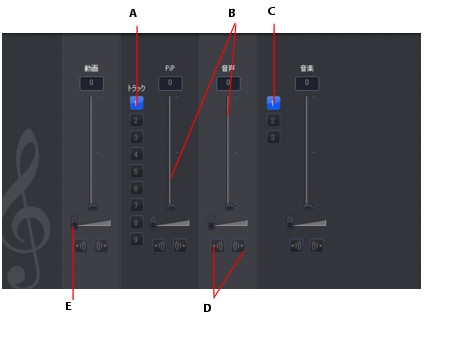
[音声ミキシング ルーム] では、タイムラインの現在位置にある音声を調節できます。 再生コントロールを使って、音声をミキシングする位置を検索します。
|
注: |
音声クリップにフェード エフェクトを適用する
音声クリップにフェードイン/フェードアウト効果を適用するには、フェード効果を開始する音声の位置をクリックし、次の操作を行います。
音声クリップの音量レベルを元に戻す
ボリュームキーを手動で設定後、音声クリップの音量レベルに満足いかない場合は、元の音量レベルに戻すことができます。 音声クリップを右クリックして、[元の音量レベルに戻す] を選択します。 追加したボリューム キーは削除されます。
 をクリックしてフェードイン エフェクトを適用します。
をクリックしてフェードイン エフェクトを適用します。
 をクリックしてフェードアウト エフェクトを適用します。
をクリックしてフェードアウト エフェクトを適用します。